✔ Para enviar um arquivo ou imagem em uma mensagem de uma conversa, ao lado caixa de texto, selecione o botão ações (‘⁝‘), ao lado da caixa de texto, à esquerda, e clique na opção . Será exibida uma janela com uma lista de arquivos que podem ser selecionados para envio.
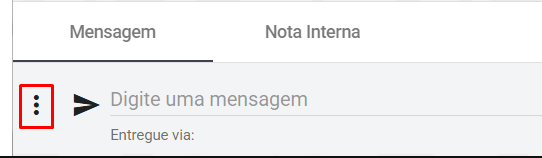
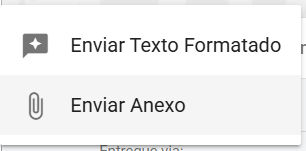
✔ Selecione um arquivo clicando na lista e então, na barra lateral direita, clique em Selecionar Anexo.
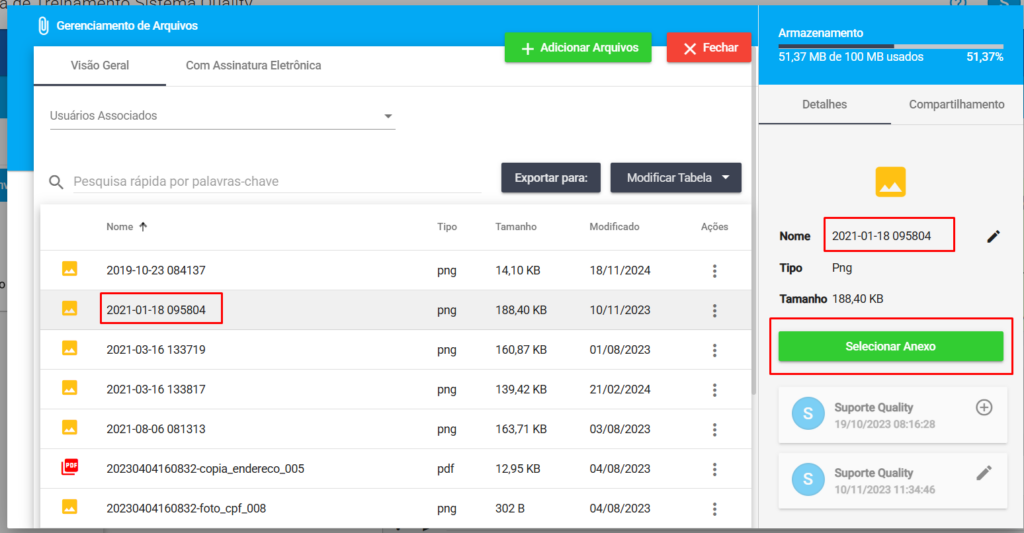
✔ Uma nova mensagem será criada na conversa, contendo o link do arquivo selecionado, ou exibindo a imagem enviada. Esse link poderá ser acessado por todos os destinatários da conversa.
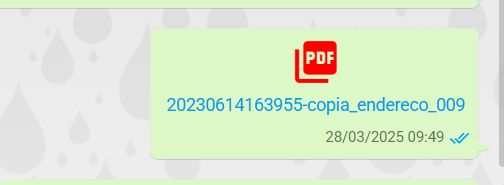

✔ Mensagens com o link de arquivo também serão enviadas por E-mail ou SMS, caso a conversa esteja configurada para esses canais.
❗ Importante: Para usuários de perfil administrativo, serão exibidos todos os arquivos cadastrados na escola. Usuários não administrativos (alunos e professores) poderão selecionar apenas arquivos enviados por eles mesmos.
✔ O anexo de arquivos também é possível pelo Portal do Aluno/App.
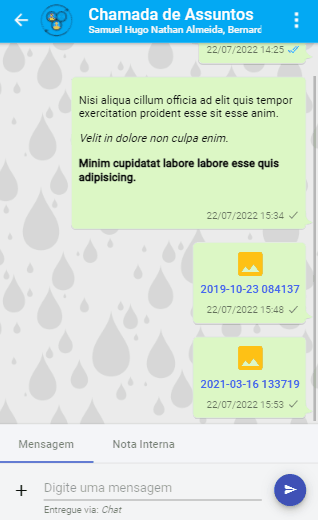
✔ Pelo portal ainda é possível enviar varias imagens de uma vez, na opção Anexar Imagens:
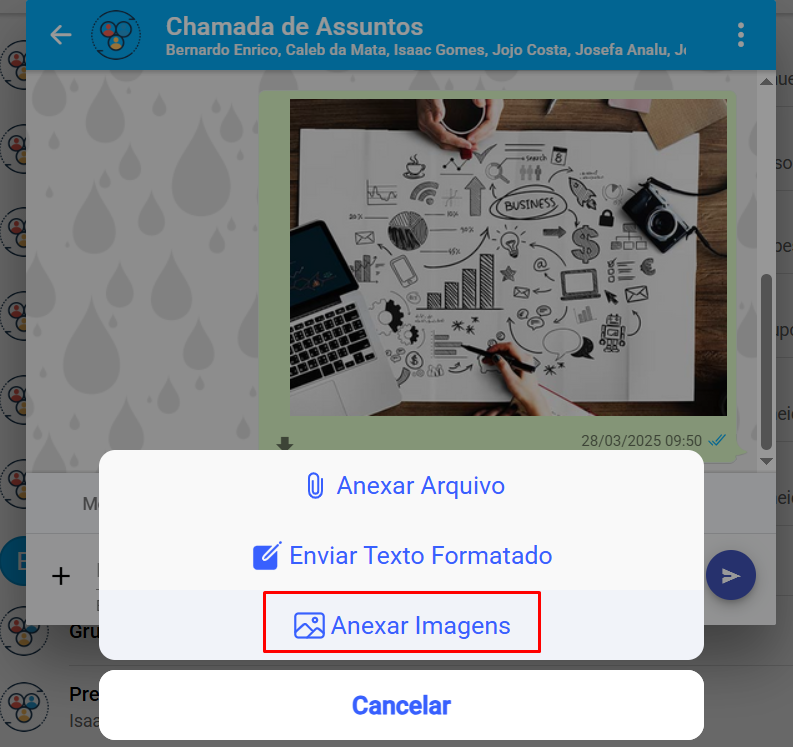
✔ Nessa opção a galeria de arquivos do seu computador ou celular já será aberta diretamente, podendo selecionar vários arquivos:
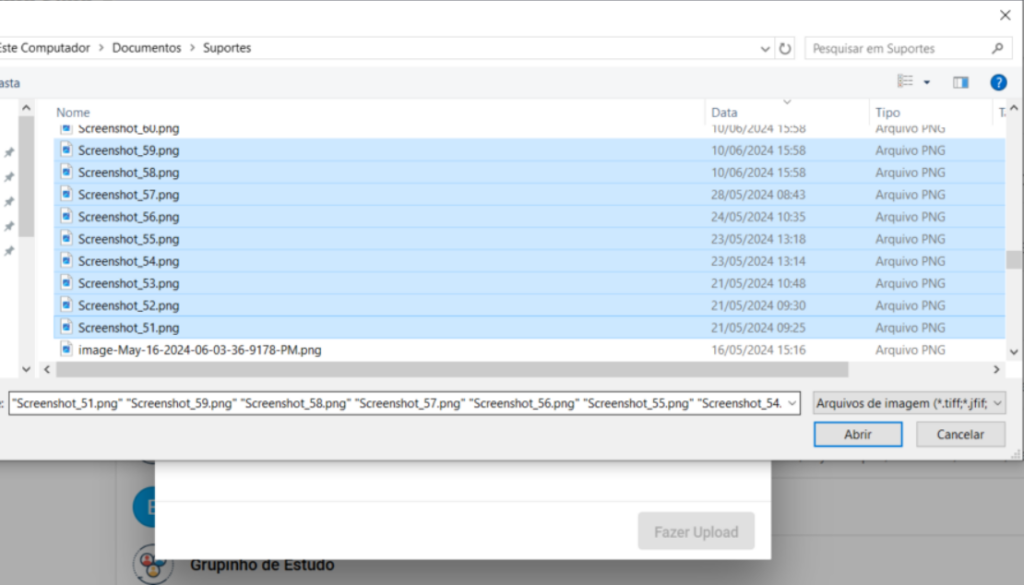
✔ Na tela de confirmação será exibida a lista de arquivos, clique em Fazer Upload para as imagens serem enviadas:
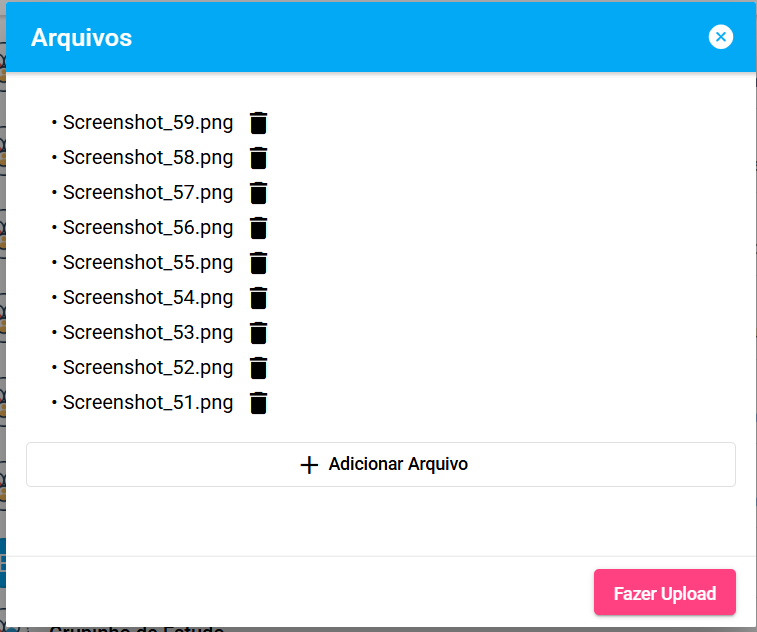
✔ Observação, dependo da quantidade de imagens, e do tamanho, o carregamento delas no chat da conversa pode demorar um pouco.
✔ Para evitar uma demora excisava no upload dessas imagens, há um limite 10 imagens por vez:
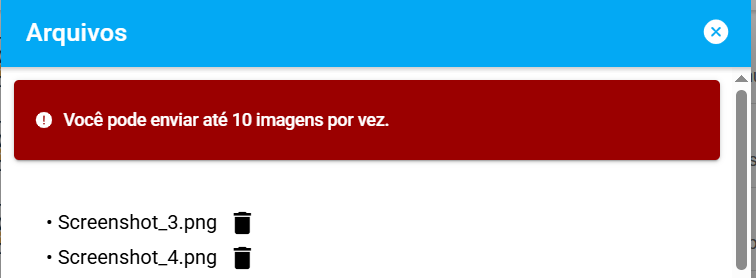
🔗 Para mais informações sobre Conversas, acesse: Chat – Módulo de Conversas